License manager tool archicad что это
Я немного дописал сюда информации, потому-что с момента публикации прошло время и я развиваясь, понял свои ошибки, лишь хочу добавить, что это не инструкция. Это мой велосипед, который я изобрёл и он едет, хоть и педали крутятся в другую сторону.
Буду предельно краток и разобью статью на пункты.
Проблемы организационного характера
Количество пользователей программного продукта AutoCAD превышает количество локальных сетевых лицензий.
- Количество специалистов работающих в ПО AutoCAD не нормируется никаким внутренним документом.
- Исходя из пункта №1, отказать в установке программы почти невозможно.
- Неправильная организация работ ведёт к нехватке лицензий, что приводит к заявкам и звонкам абонентов в службу информационных технологий с данной проблемой.
Проблемы технические
- Отсутствие средств для просмотра списка занимаемых лицензий.
Варианты решения
- Готовое решение поддерживаемое производителем ПО, позволяющее пользователям самостоятельно просматривать список занимаемых лицензий.
- Разработка любого подходящего решения для вывода отчёта работы диспетчера лицензирования в виде вэб-страницы.
Принятое решение и реализация
Техническое задание
- Возможность сэкономить на лицензии ОС
- Вывод списка пользователей занимающих лицензии
Реализация работы диспетчера лицензирования
Принято решение самостоятельно реализовать необходимую функцию. Порядок выполнения:
- Установка и настройка CentOS 7 на сервер виртуализации
- Установка и запуск Autodesk Network License Manager для Linux
- Настройка авто запуска утилиты при рестарте ОС
- Настройка файла параметров (о нём я напишу ниже)
- Установка локального web-сервера и PHP
Реализация вывода списка занимаемых лицензий
-
Создание .sh файла с содержимым приведённым ниже:
Он размещается в удобной директории, и настраивается как исполняемый файл.
Прошу не осуждать за PHP код, более профессиональные специалисты сделают качественнее, а я сделал в меру своих знаний.
Суть работы index.php:
- Получаю текст файла log.txt, сформированный ранее скриптом, и обновляемый каждые 5с.
- Заменяю тэги переноса на html тэги.
- Разбиваю текст в массив по строкам.
- Форматирую порядок и содержимое строк.
Итог реализации всех требований
Как выглядит GUI сервера:

Как выглядит веб-страница:

Файл параметров .opt
TIMEOUTALL 14400 — время простоя программы ограничено 4 часами
MAX_BORROW_HOURS [CODE] 48 — максимальный срок заимствования ограничен 2 днями.
Доп. информация
Т.к. в организации используются корректные именные доменные уч. записи сотрудников, по логину очень легко определить специалиста занявшего лицензию.
As the user of Archicad or other GRAPHISOFT program, you must have one or more protection keys, containing the appropriate license(s), in order to run the program. The License Manager Tool (LMT) can be used to manage the keys you have purchased, whether hardware-based or software-based:
- A hardware-based protection key is a physical keyplug: either WIBU or CodeMeter.
- software-based protection key is a software-based license key.
Note: When you buy a software key, it becomes available to you online, from your Company License Pool – a virtual repository where you can access all your purchased licenses.
Note: LMT is automatically installed with Archicad.
The License Manager Tool is a 64-bit application and will not work on old 32-bit operating systems. How to activate Protection Keys on 32-bit.
The installer package of the GRAPHISOFT License Manager Tool contains all components necessary to program and manage your protection keys. You do not need to install Archicad or any other software to use this tool. Contents of the installer package:
- GRAPHISOFT License Manager Tool
- CodeMeter driver
- Windows System Component files
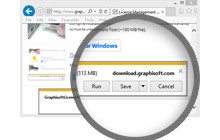
Download
Click the download button below (~141 MB download). Select the “Run” option in the pop-up window. When prompted, click “Yes” to allow the installer to make changes to your computer.
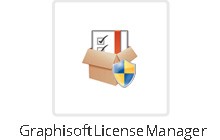
Install
- If you have a Hardware Key, it must be unplugged during the installation of the License Manager Tool.
- Install the tool with the help of the installation wizard.
- If a CodeMeter driver was installed, then you may need to restart your computer before you can run the tool.
After installing, the tool will be placed in: ‘C:Program FilesGRAPHISOFTLicense Manager Tool’ folder.
Note: To uninstall the application run uninstaller.exe at ‘C:Program FilesGRAPHISOFTLicense Manager ToolUninstall.LMT’ folder.
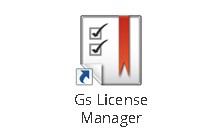
Use the desktop icon to start the License Manager. With default install settings the tool is located at:
C:Program FilesGRAPHISOFTLicense Manager Tool
Для запуска Archicad или других продуктов GRAPHISOFT требуется один или несколько ключей защиты, содержащих соответствующие лицензии. Менеджер Лицензий (LMT) можно использовать для управления лицензиями на программных или аппаратных ключах защиты:
- аппаратные защиты представляют собой физические устройства защиты WIBU или CodeMeter.
- программные ключи являются контейнерами лицензий, загружаемыми на компьютер.
Примечание: если вы приобретаете программный ключ защиты, то он появляется в Пуле Лицензий Организации — виртуальном месте хранения всех ваших лицензий.
Примечание: LMT устанавливается автоматически вместе с Archicad.
Если вы собираетесь удалить или переустановить Archicad, то сначала необходимо вернуть все загруженные на компьютер лицензии в Пул Лицензий Организации. В противном случае эти лицензии могут быть утеряны и для их восстановления потребуется помощь специалиста Технической Поддержки.
Менеджер Лицензий является 64-разрядным приложением, и поэтому он не может быть запущен в старых 32-разрядных операционных системах.
Установочный пакет Менеджера Лицензий GRAPHISOFT содержит все компоненты, необходимые для программирования и управления ключами защиты. Для использования Менеджера Лицензий нет необходимости устанавливать Archicad или какие-либо другие приложения. Состав установочного пакета:
- Менеджер Лицензий GRAPHISOFT (LMT)
- Драйвер CodeMeter
- Файлы компонентов системы Windows
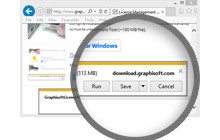
Загрузка
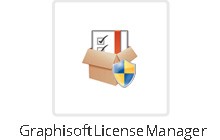
Установка
- Если вы используете Аппаратный Ключ, то его необходимо отсоединить на время установки Менеджера Лиицензий.
- Установите приложение при помощи мастера установки..
- В случае установки драйвера CodeMeter может потребоваться выполнить перезагрузку компьютера перед запуском программы.
После установки Менеджер Лицензий будет располагаться в папке: ‘C:\\Program Files\GRAPHISOFT\License Manager Tool’.
Примечание: Для удаления приложения воспользуйтесь программой деинсталляции, находящейся в папке ‘C:\\Program Files\GRAPHISOFT\License Manager Tool\Uninstall.LMT’.
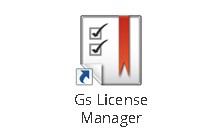
Запуск
Воспользуйтесь значком Рабочего Стола для запуска Менеджера Лицензий. По умолчанию приложение располагается в папке:
C:\\Program Files\GRAPHISOFT\License Manager Tool

Ребята, у кого-нибудь получилось установить Cadimage на 22-ой, у меня никак не хочет. На 21-й встал прекрасно, а теперь катастрофа как крышу делать.
Ребята, у кого-нибудь получилось установить Cadimage на 22-ой, у меня никак не хочет. На 21-й встал прекрасно, а теперь катастрофа как крышу делать.
а для 22 нету леченого cadimage.
Ребята, у кого-нибудь получилось установить Cadimage на 22-ой, у меня никак не хочет. На 21-й встал прекрасно, а теперь катастрофа как крышу делать.
в 21 и перенести в 22 как библ элемент
Спасибо! А черепица сделанная Cadimage при этом перенесется-сохранится?
И еще вопрос: Оф.сайт GRAPHISOFT работает? Второй день не могу зайти в кабинет MyArchicad забрать серийник на 21, с трех компов пытаюсь и никак
И еще вопрос: Оф.сайт GRAPHISOFT работает? Второй день не могу зайти в кабинет MyArchicad забрать серийник на 21, с трех компов пытаюсь и никак
А MyArchicad не очень.
Появилось обновление для АС22, под номером 4001.
Только оно под INT и USA версии. На Русскую версию даже не ставиться, нововведение какое то, раньше было одно обновление на все языки.
Таблетка для WIN должна подойти. На яндексе положил в папку INT.
Или можете скачать по прямой ссылке:
Ничего необычного, просто оно еще в стадии тестирования preview.
Подождем, проектировать некогда. Качаем, обновляем, удаляем. материмся. и опять качаем, обновляем. опять материмся.
Привет! Подскажите что то запатентовал. В арчике есть такая функция при нажатии на колесико мышки перемещаться по рабочему пространству где у тебя к примеру куча чертежей. Там типо рука появлялась, что то не пойму в 22 этого нет. И где это настроить. Спасибо.
MarussiaL система или антивирус?
idi81 этого не может не быть, это встроенная изначально функция. У вас мак?
MarussiaL система или антивирус?
Антивирусная программа "Защитник Windows"
Всем доброго дня! =)
Столкнулся с интересной проблемой, ответ на которую нигде не могу найти..
Вопрос по использованию BIM Server 22 INT - Win
Я его скачал, установил, запустил, настроил и т.п.
Если работать с ПК, где установлен архикад и сам BIM, то лицензия норм подхватывается, а вот если подключить к проекту другой ПК, то пишет мол нет лицензии, что логично, т.к. нигде не нашел способ как добавить этот ключ =)
Насколько я понял кряк up7 идет для архикада, а вот как быть с кряком для BIM-сервера, может кто сталкивался с такой проблемой?
P.S. Пробовал заходить под одним и тем же пользователем одновременно с 2-х ПК, ничего хорошего из этого не вышло =)
Столкнулся с проблемой - после установки (как написано) на МАС-e - АКад 22 при первом запуске запросил "конвертацию ключа" (и что-то-там "HID"), ссылаясь на проблемы с версиями ОС. На всяк. случай оставил как есть - заработало.
Но при всех остальных запусках - ерунда: стартует (точка внизу док-а появляется), потом - заставка, на ней цветное колесико, но больше никакого иного "проявления" так и не нет.
Ждал долго - ничего.
Деинсталляция - переустановка - аналогично.
Доступных окон так и не появляется (точка снизу - остается).
Такое впечатление - что-то ждет, но вот ЧЕГо?
ОС - HIGH SIERRA (10.13.6)
Подскажите, плз. - где в логах глянуть протоколы запуска можно?
Добавлю к имеющимся вопросам.
- как вернуть обратно отключенный диалог "запуск . " (создать/открыть проект, выбор шаблона и профиля окр. среды и пр.)? Ult-nm 'nj tcnm j
- что из себя представляет "аппаратного ключа защиты . CodeMeter в HID-класс" для "совместимости с новыми операц. системами"? Требует запутить Обновление Ключей ЗАщиты.
Вопрос оч. важный - похоже - именно в этом затык.
Точнее говоря - НУЖНО запускать это преобразование в нашем контексте, или категарически НЕТ?Автмоатически очередной запрос на это дается в процессе активации нового пользовательского профиля.
И по проблеме "невидимости" после запуска - новые подробности. Как я уже писал - после запуска в доке остается точка, НО окно проекта - ТАК И НЕ ПОЯВЛЯЕТСЯ. Любопытно, что если дать команды "ПоказатьВсеОкна" - на экране проявляется цветной контур "прозрачного" окна - такое впечатление, что оно и нужно. Но кроме контура - никаких элементов интерфейса нет, да и окно это - АБСОЛЮТНО прозрачное (пробовал менять рисунок на монотонный фон - без разницы, пока курсор внутри - контур подсвечивается, как только выходишь поинтером за его пределы -исчезает).

Теперь ясно как они добились "скорости и производительности" некоторые телики конвертят в 60 fps из 24. Несчитово.
можно и 1070Ti там разница только в играх заметна, а бабло экономит
mvn-68
Там же инструкция в info.
mvn-68
Там же инструкция в info.
у меня она не открывается
1) Запустите установщик ARCHICAD-22-RUS-3009-1.0 и установите программу.
2) Запустите установщик Goodies_Suite-22-RUS-3009-1.0 и установите нужные дополнения
3) Запустите установщик MEP_Modeler-22-RUS-3009-1.0 и установите дополнение для комуникаций
4) Таблетку AC22_K_Up7_V1.1.exe из архива AC22_K_Up7_V1.1.zip скиньте в папку C:\Program Files\Graphisoft\ARCHICAD 22
5) Запустите таблетку AC22_K_Up7_V1.1.exe
6) После лечения, в окошке появится информация о вводе серийного номера. Следуйте указаниям в этом окошке.
Таблетка будет поддерживать и новые обновления, и все языковые версии.
1) Запустите установщик ARCHICAD-22-RUS-3009-1.0 и установите программу.
2) Запустите установщик Goodies_Suite-22-RUS-3009-1.0 и установите нужные дополнения
3) Запустите установщик MEP_Modeler-22-RUS-3009-1.0 и установите дополнение для комуникаций
4) Таблетку AC22_K_Up7_V1.1.exe из архива AC22_K_Up7_V1.1.zip скиньте в папку C:\Program Files\Graphisoft\ARCHICAD 22
5) Запустите таблетку AC22_K_Up7_V1.1.exe
6) После лечения, в окошке появится информация о вводе серийного номера. Следуйте указаниям в этом окошке.
Таблетка будет поддерживать и новые обновления, и все языковые версии.
Спасибо так и сделал а в ответ: Поврежден файл лицензии Учебной версии ArciCad. что это может быть
Ребят, может кто подскажет, проблема с печатью виртуального принтера, невозможно даже зайти в настройки, сразу критует программа. Это как-то поправляется?
Ребят, может кто подскажет, проблема с печатью виртуального принтера, невозможно даже зайти в настройки, сразу критует программа. Это как-то поправляется?
При использовании universal document converter вылетает программа. При попытке зайти в свойства происходит ровно тоже самое. Билд 3009
При использовании universal document converter вылетает программа. При попытке зайти в свойства происходит ровно тоже самое. Билд 3009
Это скорей всего проблемы связанные имено с universal document converter.
Пользуйтесь стандартным конвертером PDF, встроенный в ArchiCAD.
Всё решилось переустановкой принтера, встроенный конвертер не слишком удобный.
Для тех кто в по прежнему в танке:
1. Устанавливаем Архикад и все дополнения (по необходимости). Можно перезагрузиться если попросит.
2. Копируем кряк (AC22_K_Up7_V1.1.exe) в корневую директорию установленного Архикада (как правило это С:\Program Files\GRAPHISOFT\ARCHICAD 22)
3. Запускаем кряк AC22_K_Up7_V1.1.exe от имени администратора.
5. Запускаем Архикад, программа спросит какой тип лицензии хотим активировать. Выбираем У меня есть Испытательная или Учебная Лицензия (I have a Trial or educational licenses)
6. В следующем окне выбираем У меня есть Серийный номер Испытательной Лицензии (I have a Trial license Nunber) и вводим в соответствующие поля информацию из окна кряка.
7. Теперь перезагружаем Архикад и наслаждаемся плавным масштабированием и формулами при расчете. )
П.С.: Архикад 22 стабильно зависает с интервалами в мин 30-40. Это косяк самого Графисофта, а не кряка.
П.П.С.: Еще для пущей надежности рекомендуется добавить в файл HOSTS (C:\Windows\System32\drivers\etc) следующие строки:
Читайте также:


